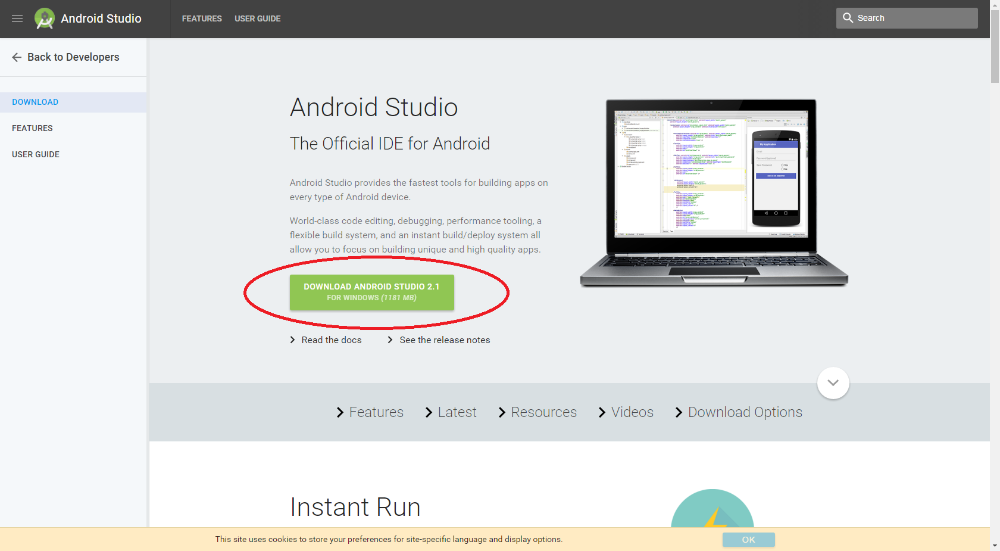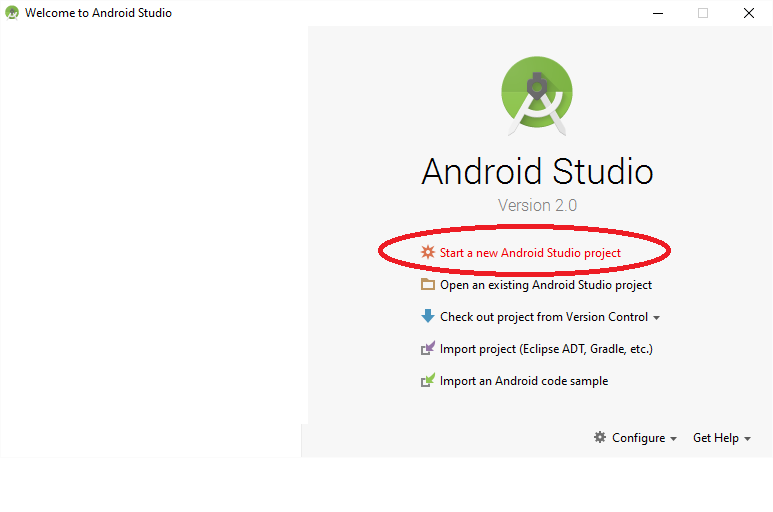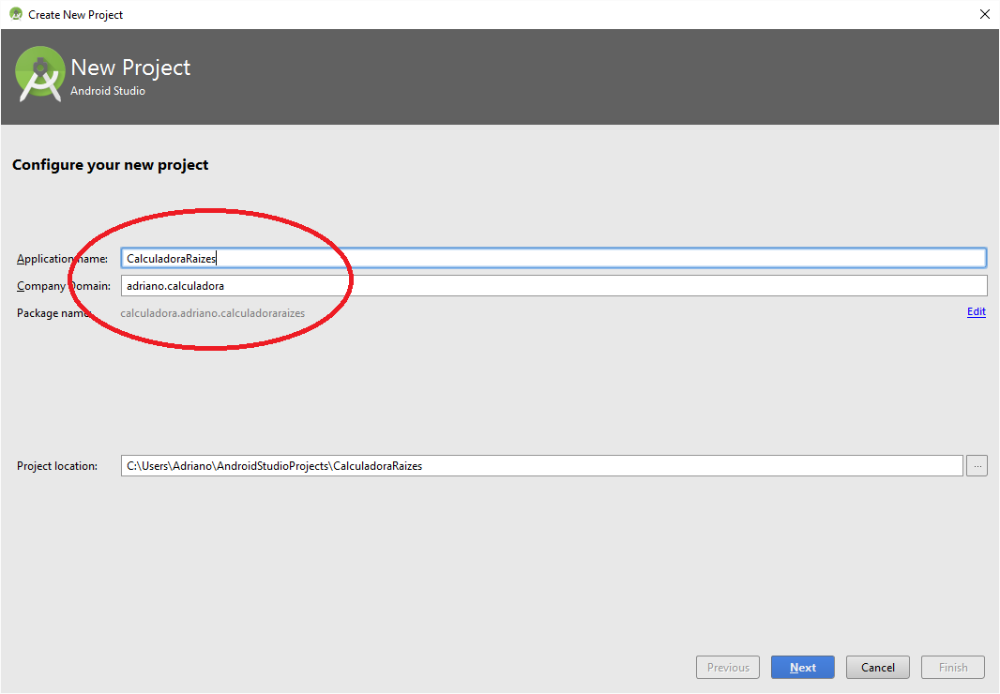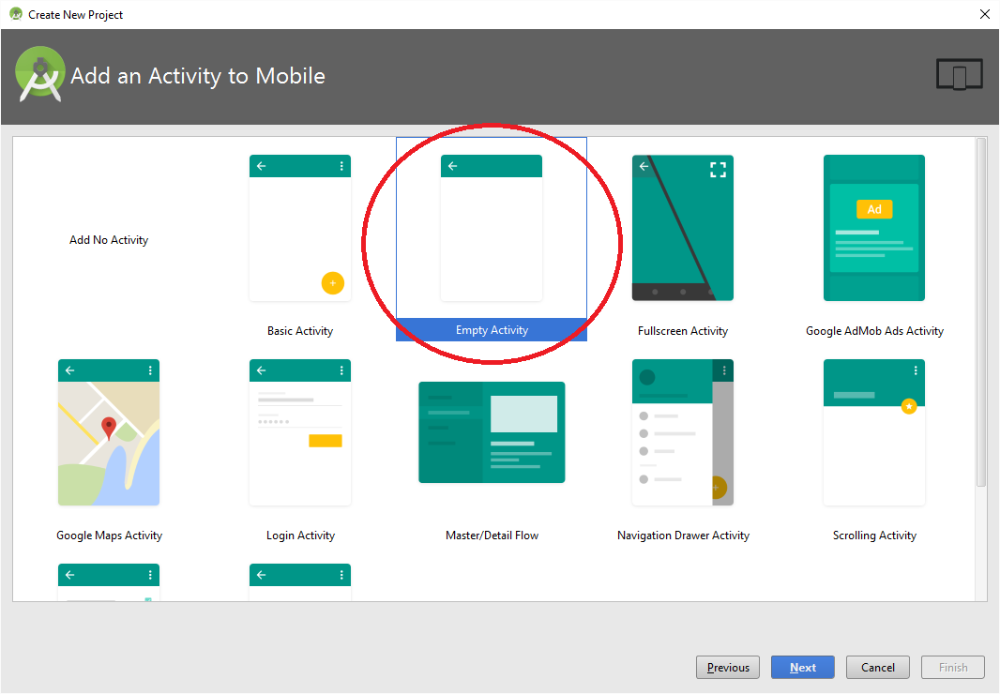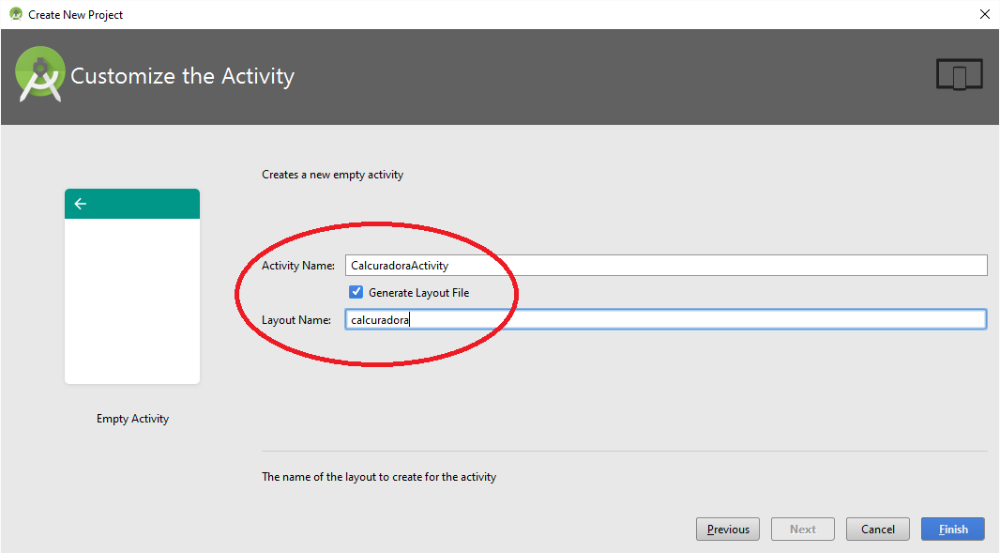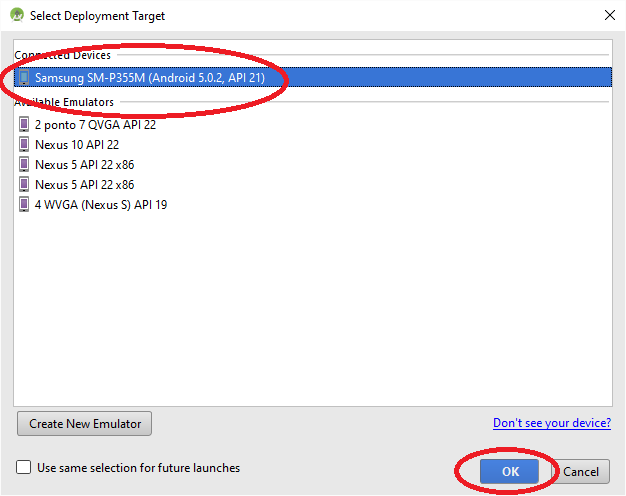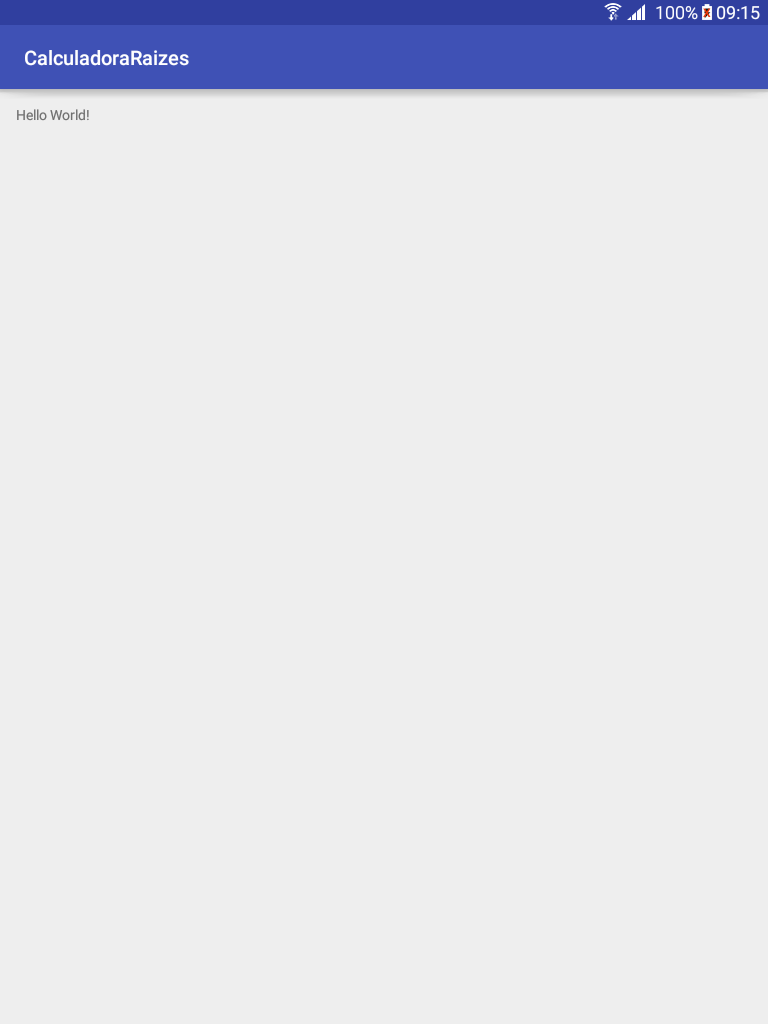Saviez-vous que Android a plus de 1 milliard d’utilisateurs? Incroyable n’est ce pas? Ne serait-il pas agréable si vous avez fait un programme utile qui peut être exécuté sur n’importe quel tablette ou mobile et calcule, Envoyer, recevoir ou accéder à quoi que ce soit?
Programmation en java pour Android et faire une demande n’est pas une grosse affaire. Il y a beaucoup d’aide sur internet, y compris des tutoriels et vidéos, et dans cet article vous trouverez le chemin des pierres pour le départ de débutant mettre votre marque sur Google jeu.
Ce tutoriel, en deux parties (LIRE VOICI LA SECONDE), vous enseigne comment télécharger les paquets et de faire une calculatrice de type programme, IE, un programme qui reçoit les données et calcule une réponse spécifique. Vous pouvez modifier ce programme pour simplifier le calcul de superficie, volume, intérêt, pourcentage, probabilité ou tout autre type de chose que vous voulez et être utile dans votre travail. Après le prêt, le programme généré peut être installé et exécuté sur n’importe quel téléphone portable ou tablette utilisant Android, et peuvent même être envoyées à Google jeu pour être téléchargé par vos amis.
Après que vous comprenez ce programme, qu’à des fins éducatives calculera les racines d’une équation du second degré, Vous pouvez le modifier pour faire quelque chose de différent. Après cela, vous serez n’est plus débutant, et peut-être pas revenez ici pour décrire vos expériences! Allez!
Tout d'abord, Vous devez télécharger le STUDIO ANDROID et outils SDK. Est un ensemble de plus de 1 Go contenant presque tout ce que vous devez faire des programmes pour Android.
Avant d’installer l’atelier Android, Profitez et téléchargez et installez le JAVA SE DEVELOPMENT KIT. Je vais supposer ici que vous utilisez une version de Windows. Mais vous pouvez faire la même chose sur Linux, MacOS et autre.
Après avoir installé Studio Android et JAVA SE, Démarrez l’Android Studio et créez un nouveau projet, IE, une nouvelle application.
Cliqué sur suivant, nous allons vers un écran très important où vous choisissez le nom de l’application et la “DOMAINE DE L’ENTREPRISE”. Ce dernier utilise pour générer un nom d’application dans le jeu de Google. Le nom réel, comme Facebook ou Google PLUS est juste un nom de fantaisie, jouer au nom de l’application qui apparaît dans le nom du Package: Calculadoraraizes calculatrice....
Ici, vous choisissez pour vous souhaitez développer, et quelle version d’Android que votre application utilisera minimum. Dans mon cas, J’ai choisi Android 4.0.3 C’est assez vieux pour s’exécuter sur n’importe quel Android. Choisir d’élaborer pour tablette ou téléphone.
Maintenant que vous allez choisir un “ACTIVITÉ” pour votre application, qui est fondamentalement un formulaire où ils seront placés boutons, zones de texte, menus et autres. Dans le cas, J’ai choisi un “ACTIVITÉ VIDE”, pas de bêtises qui peuvent compliquer notre vie.
Une application peut avoir plusieurs “ACTIVITÉ”, IE, Cela nous ajoutons aura un nom pour l’activité et un nom pour la structure du fichier où sont écrit les paramètres d’affichage. Choisissez n’importe quel nom ici qui ait du sens.
Maintenant nous allons exécuter! Pour l'instant, notre programme ne fait pas autre chose qu’ouvrir, dire “Salut tout le monde” et fermer. Si nous parvenons à cet exploit, nous sommes sûrs que tout fonctionne. Pour cela, Cliquez sur la flèche verte ou appuyez sur MAJ F10.
Mais courir où? Vous devez vous demander, droit? Studio Android permet à une application de s’exécuter sur un mobile/tablette tout ou dans un émulateur. Dans mon cas, J’ai choisi d’exécuter sur un périphérique réel, Ce qui est plus rapide et facile à travailler. Pour exécuter votre application sur votre téléphone ou tablette l’appareil activer le débogage ANDROID (ou ANDROID ADB) dans paramètres->Options de développeur. Si vous ne trouvez pas les options de développeur, Il peut être possible d’activer ce menu en cliquant plusieurs fois sur le numéro de VERSION dans le menu sur le téléphone.
Si tout est correctement activé vous devriez voir votre appareil dans la liste des périphériques connectés lorsque vous cliquez sur exécuter.
Et il y a notre application qui s’exécute sur votre mobile. Incroyable!
Vous pouvez afficher l’application installée dans la liste des applications.
Et maintenant? Comment modifier pour rendre compte de toute? C’est l’objet du prochain post. Si vous voulez lire la deuxième partie, Cliquez ici! Si vous voulez télécharger le code source de programme complet, prêt, Je laisse ici le lien:
http://www.tudovemdachina.com/uploads/programas/calculadoraraizes.zip
 Tout vient de Chine site de critiques de produits acheté en Chine
Tout vient de Chine site de critiques de produits acheté en Chine